Windows10怎么更换背景图片
1、首先点击桌面左下角【开始】图标,如下图所示。
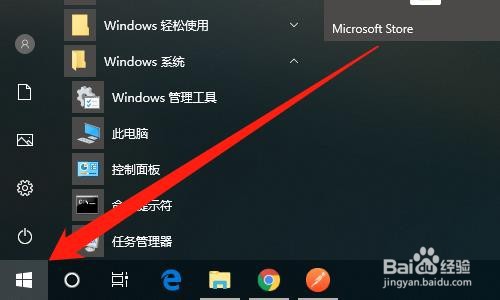
3、然后点击【个性化】,如下图所示。
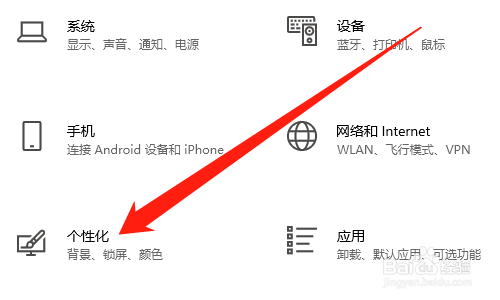
5、然后点击【浏览】按钮,如下图所示。

7、总结:1、点击桌面左下角晃瓿淀眠【开始】图标2、点击【设置】图标3、点击【个性化】4、点击【背景】5、点击【浏览】按钮6、双击【图片】
1、首先点击桌面左下角【开始】图标,如下图所示。
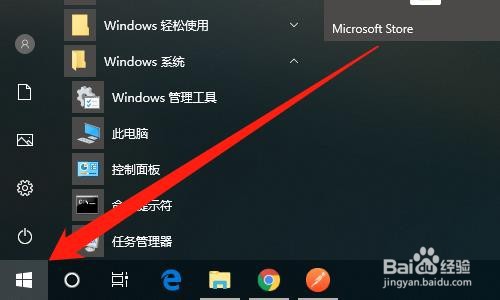
3、然后点击【个性化】,如下图所示。
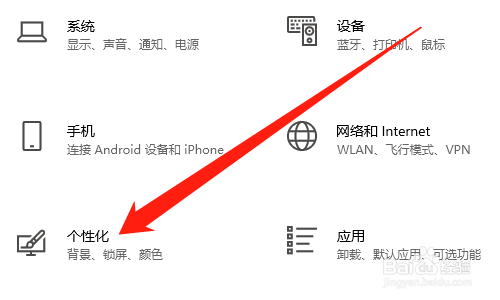
5、然后点击【浏览】按钮,如下图所示。

7、总结:1、点击桌面左下角晃瓿淀眠【开始】图标2、点击【设置】图标3、点击【个性化】4、点击【背景】5、点击【浏览】按钮6、双击【图片】